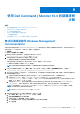Users Guide
Table Of Contents
- Dell Command | Monitor 版本 10.4 使用者指南
- Dell Command | Monitor 10.4 簡介
- Windows SMM 安全防護功能表格 (WSMT) 規格
- Dell Command | Monitor 10.4 的標準及通訊協定
- 使用 Dell Command | Monitor 10.4 的使用案例情境
- 使用 Dell Command | Monitor 10.4
- 使用 Dell Command | Monitor 10.4 在本機管理 Dell 用戶端系統
- 使用 Dell Command | Monitor 10.4 遠端管理 Dell 用戶端系統
- Dell Command | Monitor 10.4 常見問題
- 使用 Dell Command | Monitor 10.4 的疑難排解步驟
- 其他您可能需要的文件
- 聯絡 Dell
使用 Dell Command | Monitor 10.4 在本機管理
Dell 用戶端系統
您可使用任何下列方法在本機管理 Dell 用戶端系統:
● 對於執行 Windows 的系統,使用 PowerShell。
● 對於執行 Linux 的系統,使用 OMICLI。
主題:
• 使用 PowerShell 在本機管理 Windows 系統
• 使用 OMICLI 在本機管理 Linux 系統
使用 PowerShell 在本機管理 Windows 系統
您可以使用 PowerShell 指令管理在本機運行 Windows 的 Dell 用戶端系統。
● 列舉 DCIM 類別例項
○ Get-CimInstance -Namespace root\dcim\sysman -ClassName DCIM_BIOSEnumeration
○ Get-CimInstance -Namespace root\dcim\sysman -ClassName DCIM_BIOSPassword
● 獲取 BIOS 設定的屬性
Get-CimInstance -Namespace root\dcim\sysman -ClassName DCIM_BIOSEnumeration | Where-Object
{$_.AttributeName -eq "Num Lock"}
● 更改 BIOS 設定
Get-CimInstance -Namespace root\dcim\sysman -ClassName DCIM_BIOSService | Invoke-CimMethod
-MethodName SetBIOSAttributes -Arguments @{AttributeName=@("Num
Lock");AttributeValue=@("1")}
● 修改非關鍵值
Get-CimInstance -Namespace root\dcim\sysman DCIM_NumericSensor | Where-Object {$_.DeviceID
-like "Root/MainSystemChassis/TemperatureObj:3"} | Set-CimInstance -Property
@{UpperThresholdNonCritical="10"}
● 訂閱警示
$a = 0
$timespan = New-Object System.TimeSpan(0, 0, 1)
$scope = New-Object System.Management.ManagementScope("\\.\root\dcim\sysman")
$query = New-Object System.Management.WQLEventQuery("Select * from DCIM_AlertIndication")
$watcher = New-Object System.Management.ManagementEventWatcher($scope,$query)
[array]$alerts=@()
do{ $watcher.WaitForNextEvent() }
while ($a -ne 1)
● 從 WMI 獲取使用者同意的指令:
Get-CimInstance -Namespace root\dcim\sysman -ClassName DCIM_ImprovementProgramConsent
● 從 WMI 設定使用者同意的指令:
Get-CimInstance -Namespace root\dcim\sysman -ClassName DCIM_ImprovementProgramConsent |
Invoke-CimMethod -MethodName Over
rideImprovementProgramConsent -Arguments @{NewValue="1"}
備註: 改進程式僅適用於 DCM 10.4 x64 位元版本。
6
使用 Dell Command | Monitor 10.4 在本機管理 Dell 用戶端系統 21